HARU-2は、Android端末に下記アプリをダウンロードしてお使いください。
重要な注意
HARU-2本体内部には、データ記録用のメモリが内蔵されています。
HARU-2のメモリは絶対に初期化(フォーマット)しないでください。HARU-2が動作しなくなります。
* もし初期化してしまった場合は、弊社までご連絡ください。
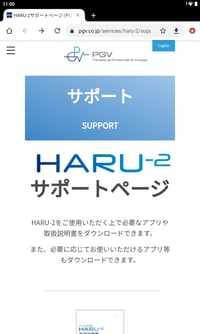
1. このWebページをインストールするタブレットのWebブラウザで開く。
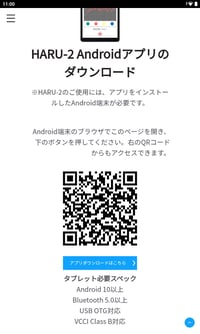
2. 「アプリダウンロードはこちら」を押す。
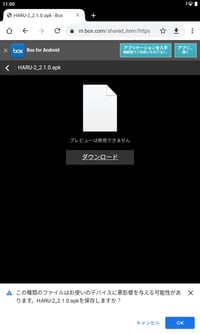
3. 「ダウンロード」を押し、「この種類のファイルは・・・」の警告に「OK」を押し、「開く」を押す。
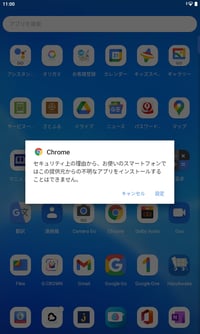
4. セキュリティの警告に「設定」を押す。
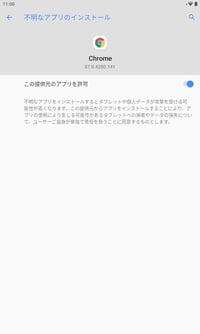
5. 「この提供元のアプリを許可」をONにし、左上の「←」で戻る。
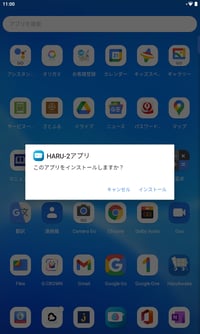
6. 「インストール」を押す。
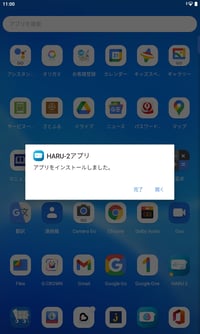
7. インストールが完了したらアプリを開けます。
(お使いのタブレットによって、表示される文言は多少変化する場合があります。)
タブレット・スマホ情報
必要スペック
Android 10以上
Bluetooth 5.0以上
USB OTG対応
VCCI Class B対応
動作確認済 タブレット・スマホ端末
(2025年4月1日現在)
NEC LAVIE T0755/CAS (11)
NEC LAVIE T0855/GAS (13)
SONY XPERIA AceⅡ (13)
SONY XPERIA AceⅢ (13)
Sharp AQUOS wish3 (13)
Sharp AQUOS sense4 (12)
Samsung Galaxy A23 5G (13)
Samsung Galaxy A22 5G (13)
Samsung Galaxy A7 Lite (13)
Samsung Galaxy Tab A9+ (13)
※ 端末名末尾の括弧つき数字は、動作確認時のAndroid OSバージョンです。
(例) (11) = Android 11で動作確認済
※ ご利用のタブレットによっては、HARU-2のストレージ内に、HARU-2の"data"フォルダ以外の、OS関連のフォルダやファイルが作成される場合がありますが、動作には影響しません。





